- Auteur Lauren Nevill [email protected].
- Public 2023-12-16 18:51.
- Dernière modifié 2025-01-23 15:19.
Si vous devez fermer votre site WordPress pendant la maintenance, vous aurez besoin d'un plugin dédié pour cela. Ce plugin est dans le domaine public, donc chaque administrateur peut l'installer sur sa propre ressource.
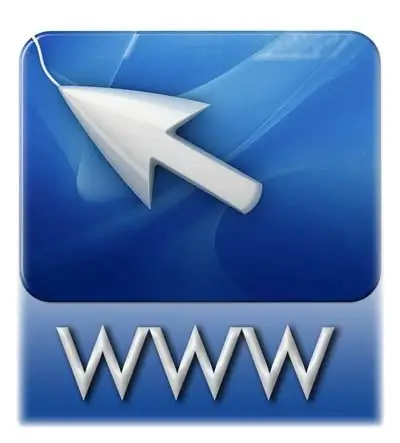
Il est nécessaire
Ordinateur, accès internet, accès au site via FTP et à l'admin. panneaux
Instructions
Étape 1
Recherchez et téléchargez un fichier. A ce stade, l'interface de n'importe quel moteur de recherche vous aidera. Ouvrez la page du moteur de recherche et saisissez la requête: "Télécharger le plug-in pour le mode de maintenance WordPress". Parmi les résultats de la recherche, vous devez sélectionner n'importe quelle ressource vous permettant de télécharger ce plugin sur votre ordinateur. Téléchargez le fichier, puis vérifiez-le avec un antivirus. Si aucun virus n'est détecté, procédez au téléchargement.
Étape 2
Ouvrez le gestionnaire d'accès FTP installé sur votre ordinateur. Entrez votre nom d'utilisateur, mot de passe et adresse ftp de votre site dans les champs appropriés. Dans la colonne "Protocole", définissez la valeur sur 21 et cliquez sur le bouton de connexion. Une fois que les fichiers du site sont disponibles pour la visualisation dans le gestionnaire FTP, ouvrez les dossiers suivants dans l'ordre indiqué: "Public-HTML", "Votre dossier de site", "WP-content", "Plugins". Décompressez le plug-in téléchargé dans un dossier séparé sur votre ordinateur, puis faites-le glisser vers le répertoire "Plugins" situé sur le serveur.
Étape 3
Une fois le plugin téléchargé sur le site, saisissez l'adresse suivante dans la barre d'adresse de votre navigateur Internet: votre site / wp-login. À l'aide du formulaire fourni, connectez-vous au site, puis accédez à l'onglet plugins du panneau d'administration. Parmi tous les modules complémentaires installés, recherchez le plugin Maintenance Mode et activez-le.
Étape 4
Après l'activation, vous devez faire attention au côté gauche du panneau d'administration. Un menu portant le même nom que le plugin installé y apparaîtra. Accédez à ce menu, puis configurez les paramètres complémentaires nécessaires. Parmi les paramètres, il vous suffit de spécifier le nom du site dans le titre et d'écrire le texte indiquant qu'un travail préventif est effectué sur la ressource. Il ne vous reste plus qu'à activer le plugin. Le site ne sera affiché que pour l'administrateur (définissez le paramètre approprié). Un utilisateur qui visite la ressource pendant l'exécution du plugin verra une page de notification concernant l'arrêt temporaire du site. Après tout le travail, désactivez le "Mode Maintenance". Le site sera à nouveau disponible sur.






